AK语录:建模方式多种多样,所谓条条大路通罗马,但是在这些路上,每个人都要有足够的经验去支撑,不然会在半路迷失,所以大家要多吸取别人好的经验,这次我们来做一个铁艺的部件,模型虽小,但是很有意思,希望大家能够灵活运用我说到的知识,下次能用在别的模型上,这样目的就达到了~接下来依旧是先看图(大家看完一定记得思考,如果是你,你有什么方法能快速完成,如果有比我快速的方法,希望大家跟我交流,大家一起进步,我的群:160547328 点击链接也可以直接加群:点击链接加入群【3D学院交流群4】:http://jq.qq.com/?_wv=1027&k=PXE0gM
分析:首先跟大家一起分析一下,这个模型是由8个相同的小物体,围绕同一个中心轴旋转复制构成,对于此类模型,有两种方法,一种是做好其中一个复制,另外一种是整体进行处理,对于这个模型,我选择整体进行处理的方式,从模型的表面着手,提取线来进行建模,下面和大家一起看下建模的过程。

首先创建一个BOX,调整分段数,这个分段数是有讲究的,因为要取BOX的边,所以要调整成如图的分段:

转换成可编辑多边形,然后删除顶部以及底部的面

使用连接命令,添加横向的分段数

选择点进行压缩操作,让模型逐步变成如下图的形状


给模型添加扭曲修改器,调整扭曲角度为360

进入线层级,选择如图的线
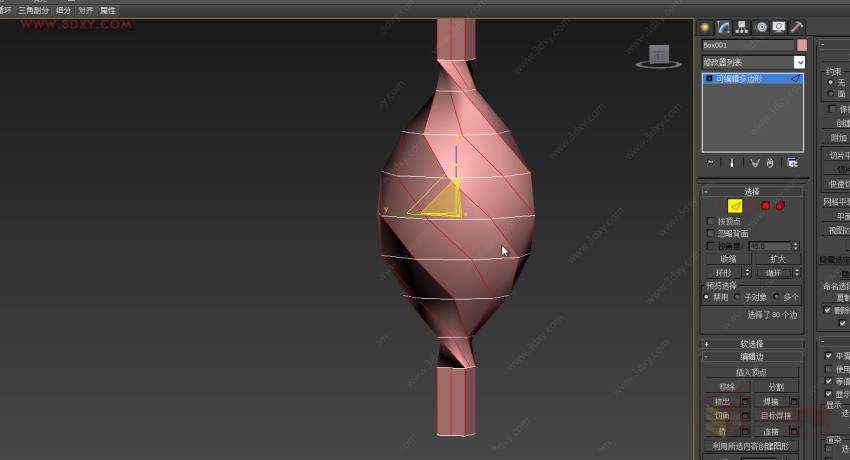
右键,使用创建图形命令来创建样条线

再对刚刚创建的样条线进行操作,勾选在渲染中启用及在视口中启用,然后调整厚度及变数

把模型转换成可编辑多边形,然后对边进行切角命令,并添加网格平滑修改器

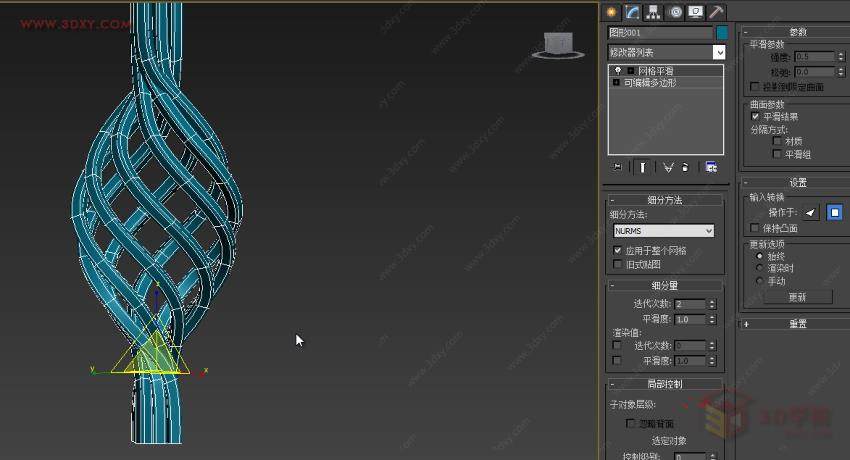
给了个默认材质,建模完毕~

结尾了,希望大家灵活运用我跟大家分享的建模思路及方法~~做出来了可以发到群里进行交流~
我的群:点击链接加入群【3D学院交流群4】:http://jq.qq.com/?_wv=1027&k=PXE0gM
